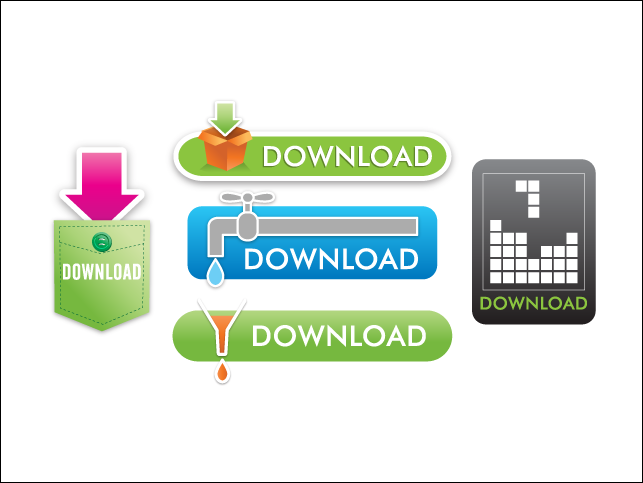Главная » 2010 Декабрь 1 » Кинопленка урок Photoshop
23:57 Кинопленка урок Photoshop | |
Будем создавать реалистичную кинопленку. Начало немного кропотливое, но для точности и реальности необходимое.
1. Открываем новый документ 390 x 417 с белым фоном. И сразу же делаем новый слой и заливаем его черным цветом. 2. Идем View > New Guide (Вид - Новая направляющая) и выставляем друг за другом такие параметры (в пикселях!): горизонталь - 15;38;67;90;119;142;171;194;223;246; 275;298;327;350;379;402;417 вертикаль - 24;56;60;330;334;366 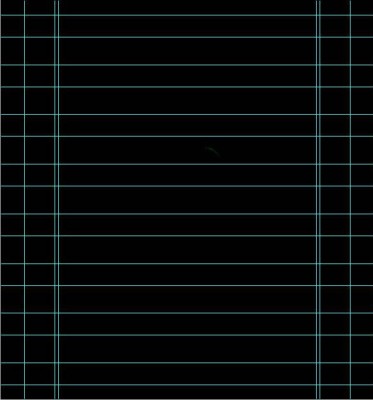 3. Теперь надо сделать дырки на пленке, для чего берем инструмент Rounded Rectangle, с радиусом 8, выбираем белый цвет и между линиями, которые уже делаем такие фигуры 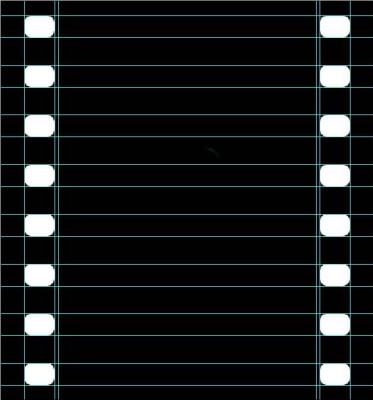 После чего объединяем все слои с фигурами, за исключением пленки и фона. Загружаем выделение этого слоя и активируя слой с пленкой жмем Dell
4. Идем Image > Rotate Canvas > 90 CCW(Изображение - Повернуть холст - 90 против ЧС ) для того что бы написать нужный текст на пленке, после чего поворачиваем обратно Image > Rotate Canvas > 90 CW( Изображение - Повернуть холст - 90 по ЧС ) и склеиваем все слои кроме фона 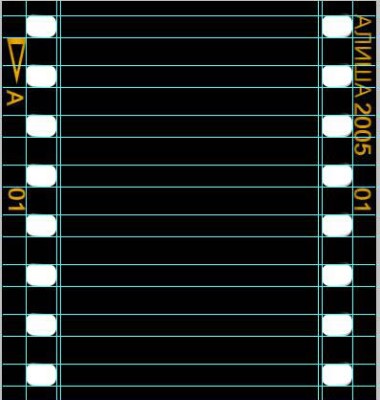 5. Вот один кусочек пленки готов, но слишком маленький, поэтому увеличим его ну, на 4 картинки. Идем Image > Canvas Size ( Изображение - Размер холста) и изменим высоту (исходя из того, что изначальная высота документа была 417, да для четырех картинок мы должны 417х4) на 1668 и закрепляем вертикальное положение
 и тут же добавляем две новые направляющие для помощи View > New Guide ( Вид -Новая направляющая)
горизонталь - 833 и 1249 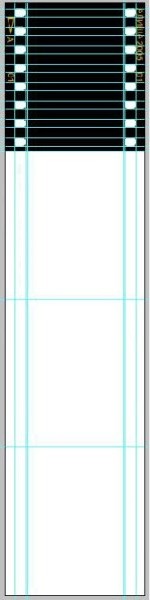 6. Дублируем три раза слой с пленкой и раставляем их на места (точно между направляющими
 7. Теперь картинки. Открываем четыре картинки, которые будем вставлять в пленку. И уменьшаем их до размера 386 x 271. Перетаскиваем их на пленку. Кстати, после уменьшения фотографий, если уменьшилась их четкость, то можно применить Filter – Sharpen - Unsharp Mask (Фильтр - Резкость - Нерезкое маскирование)
 8. Теперь направляющие можно отключить, а все слои склеить, опять же кроме фона  9. Немного увеличим фон. Для чего идем опять Image > Canvas Size(Изображение - Размеры холста) и ставим ширину 780, больше ничего не меняя
 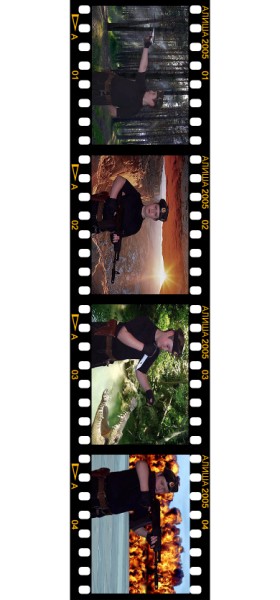 9. Теперь к слою с пленкой применяем Filter > Distort > Shear (Фильтр - Искажение - Искривление)
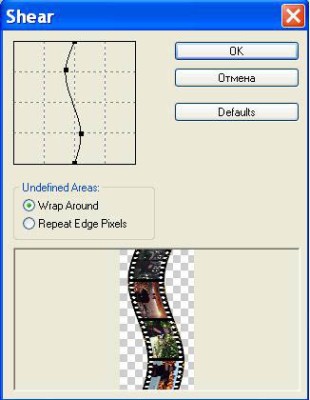 10. Добавляем тень Layer style - Drop Shadow ( Эффект слоя - Тень)
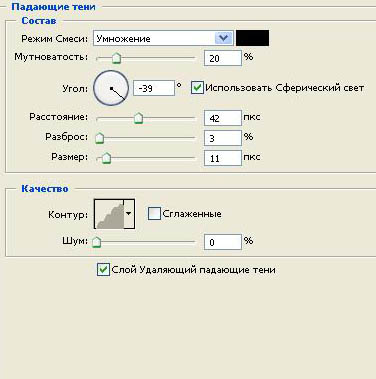 Ну, и пленка готова
 | |
|
| |
| Всего комментариев: 0 | |